Como configurar Averbador Porto Seguros
1° Passo
Acessar o site:
https://wws.averbeporto.com.br/websys/?comp=5
Inserir o Login e Senha da Porto Seguros e acessar o AverbePorto, conforme imagem abaixo.
Ao acessar o AverbePorto, selecione o Cadastro do Usuário, conforme imagem abaixo.
Ao acessar o Cadastro de Usuário, defina uma Senha (A senha deve conter letras e números) para utilização da API, no campo Credencial do Web Service API, conforme imagem abaixo.
Após definir a senha, selecione Gravar, para a senha ser salva, conforme imagem abaixo.
2° Passo
Instalar o NET Framework 4.8 (32 bits e 64 bits), pode ser utilizado o link abaixo para instalação:
https://go.microsoft.com/fwlink/?linkid=2088631
3° Passo
Após inserir a senha da API, basta acessar o SIEM, na aba Fiscal, modulo CT-e, campo Averbador -> Porto Seguros, conforme imagem abaixo.
Ao selecionar o averbador da Porto Seguros, será aberto o .exe da Porto Seguros, e se os dados no Login, não estiverem salvos, irá ser aberto um aviso para realização do Login, conforme imagem abaixo.
Após clicar em OK, deverá ser selecionado a opção de Login, conforme imagem abaixo.
Após selecionar o a opção de Login, será visualizado a tela de Login, para inserção do Usuário e Senha do login da Porto Seguros.
Com os campos mencionados acima, o usuário deverá clicar em Salvar, conforme imagem abaixo.
Com os dados de Login, já implementados, agora o usuário deverá selecionar o CT-e a ser averbado, e selecionar a opção Averbar, conforme imagem abaixo.
Para o usuário visualizar o protocolo de averbação o mesmo, poderá selecionar a opção Visualizar, conforme imagem abaixo.

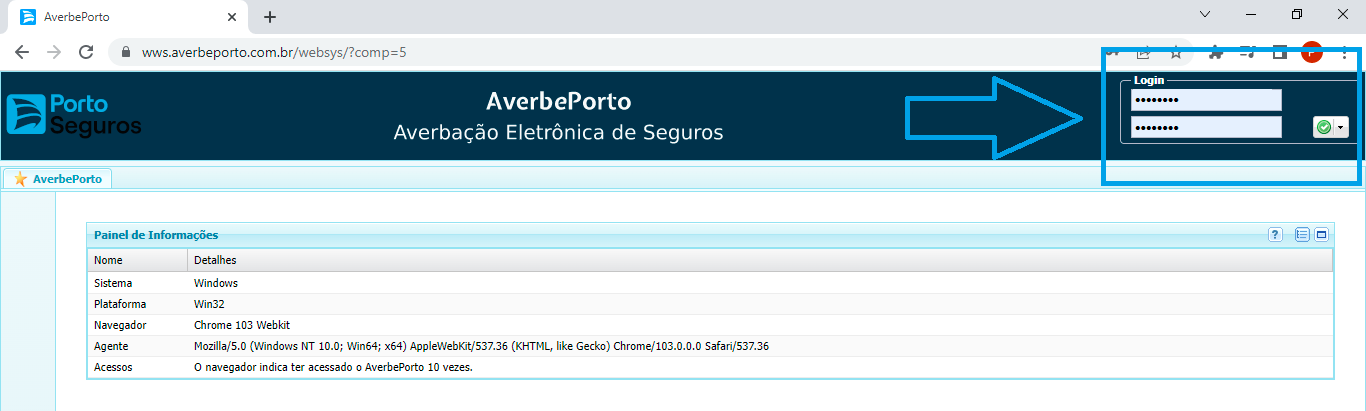
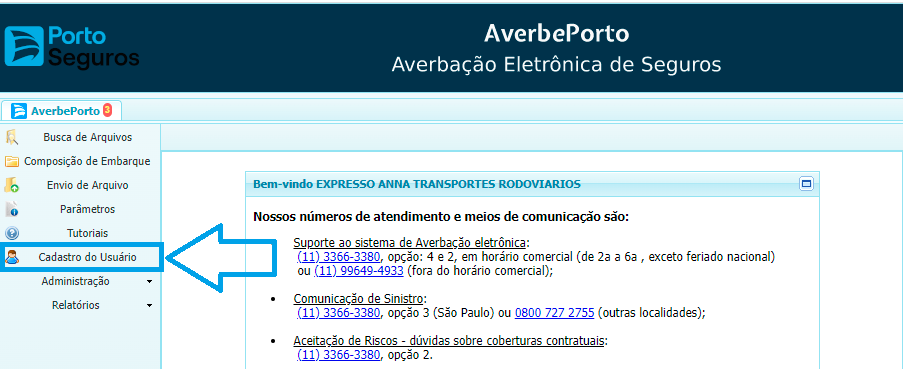
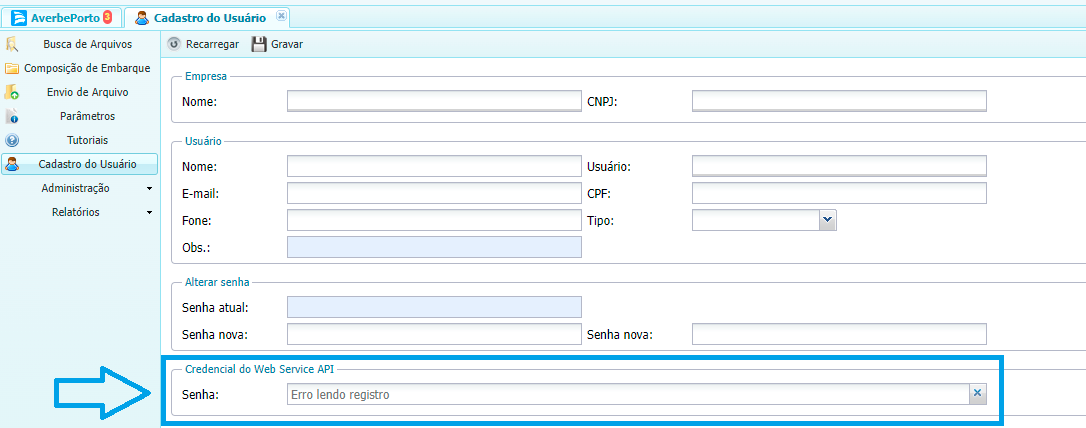
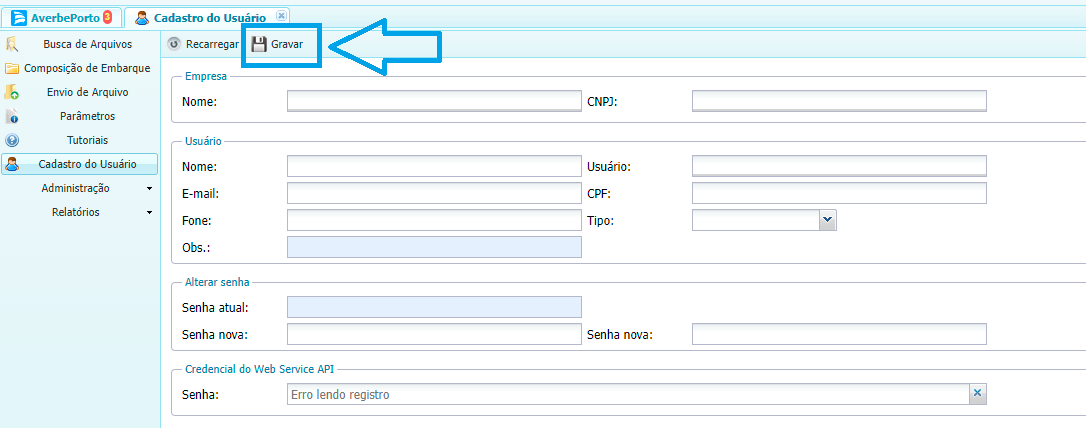
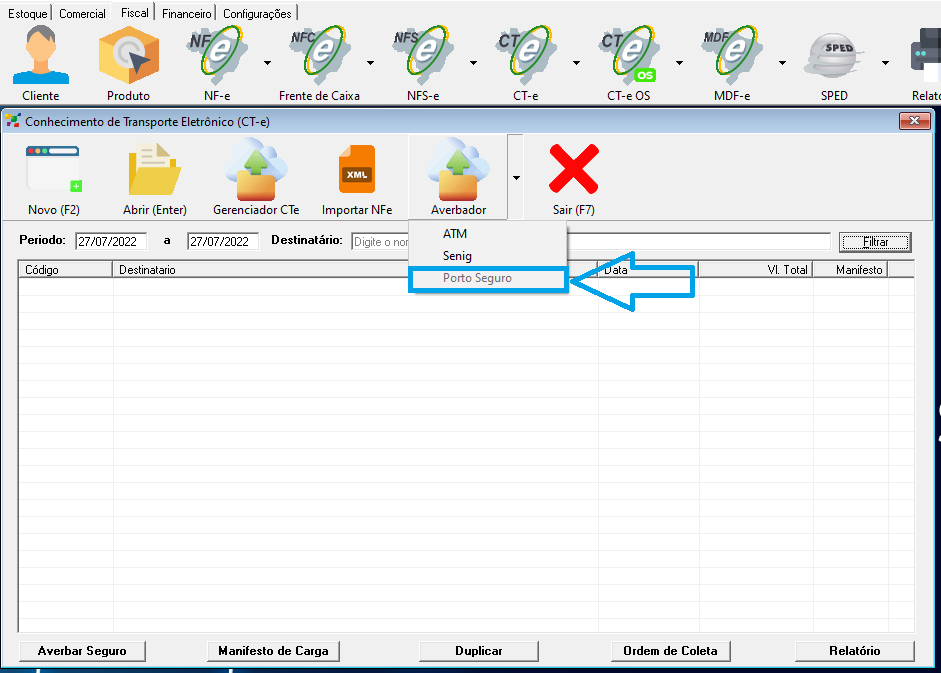
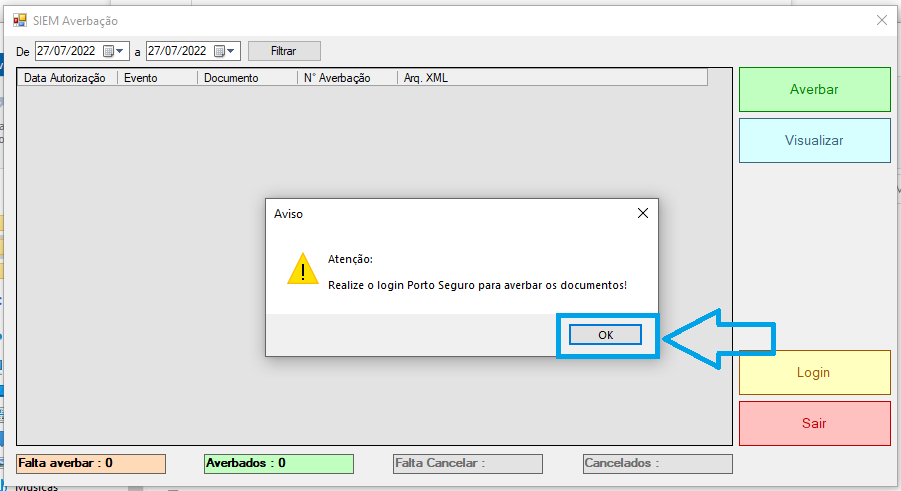
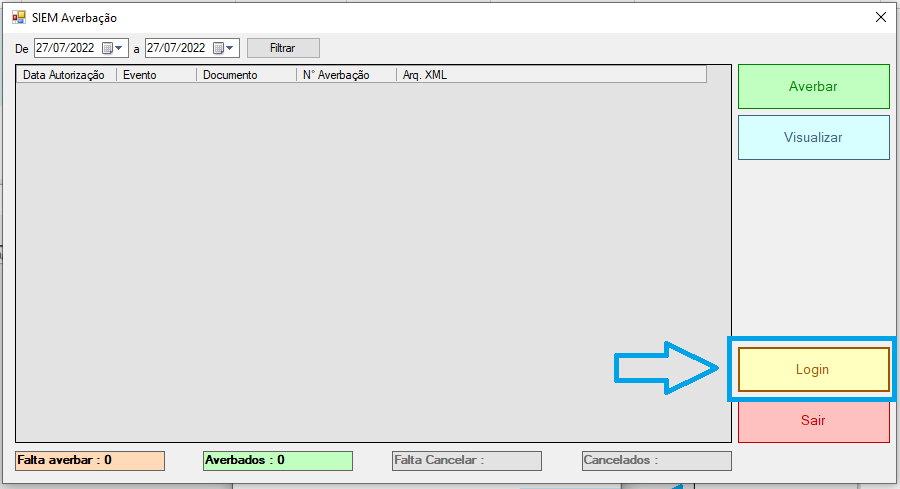
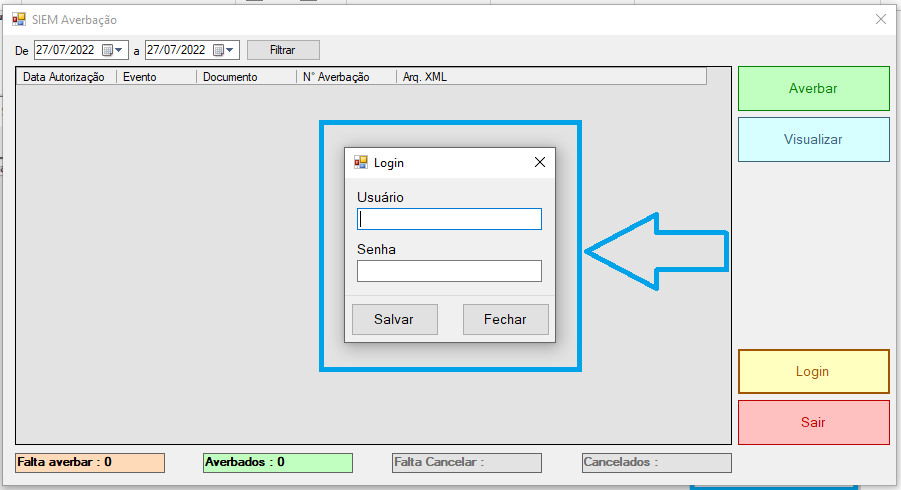
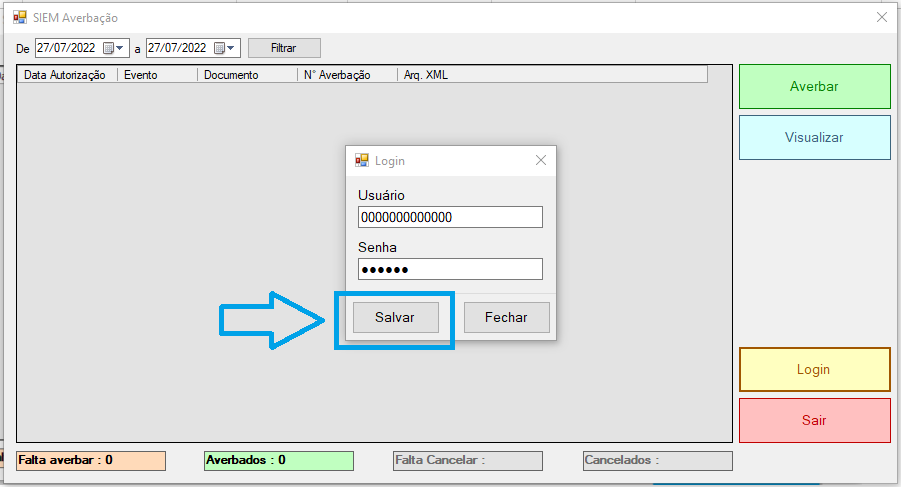
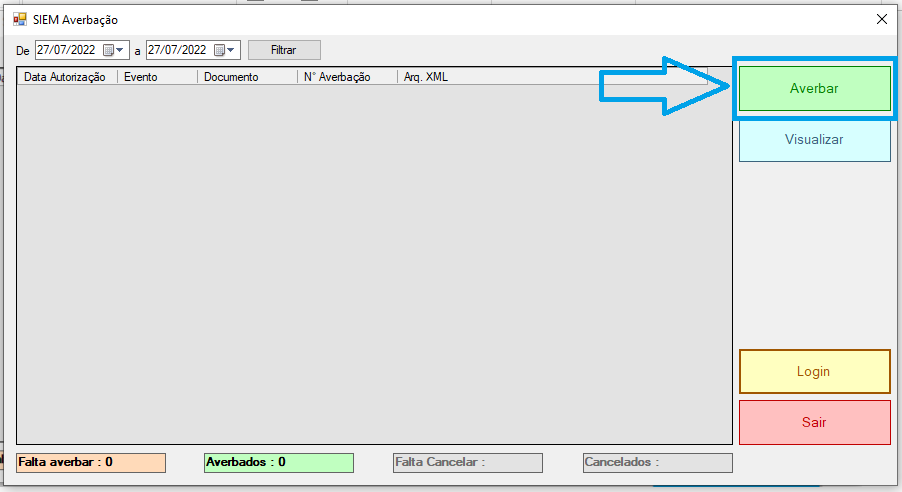
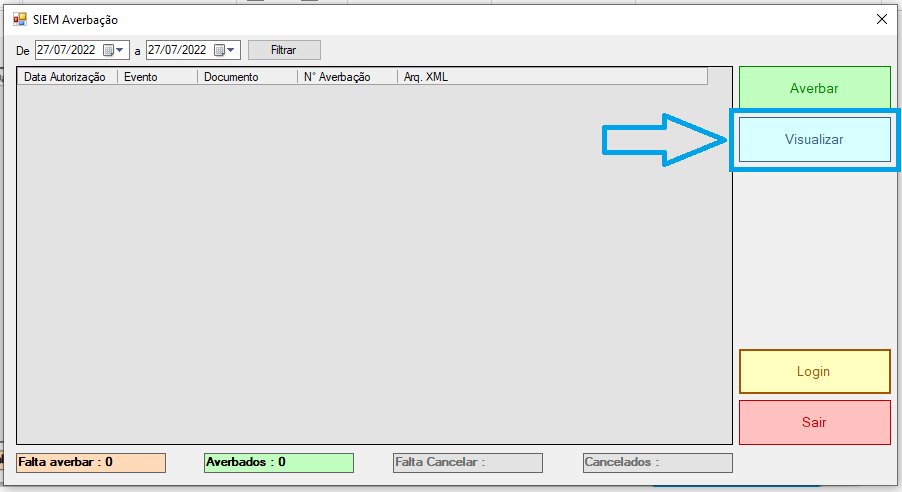
No Comments